Annuncio pubblicitario
 Da quando ho acquistato il mio Motorola Droid per la prima volta più di un anno fa, ho fatto tutto con esso. Sono andato su GPS avventure di geo-cache Che cos'è il geocaching e come divertirsi con esso Leggi di più , Ho trasformato il mio telefono in un telecomando del media center Gmote 2.0 - Usa il tuo telefono Android come telecomando Media Center Leggi di più e ho installato alcune delle app di sorveglianza più interessanti disponibili. Tuttavia, l'unica cosa che non potevo lasciarmi fare è il root del mio telefono Android.
Da quando ho acquistato il mio Motorola Droid per la prima volta più di un anno fa, ho fatto tutto con esso. Sono andato su GPS avventure di geo-cache Che cos'è il geocaching e come divertirsi con esso Leggi di più , Ho trasformato il mio telefono in un telecomando del media center Gmote 2.0 - Usa il tuo telefono Android come telecomando Media Center Leggi di più e ho installato alcune delle app di sorveglianza più interessanti disponibili. Tuttavia, l'unica cosa che non potevo lasciarmi fare è il root del mio telefono Android.
La paura di "murare" il mio costoso dispositivo mobile era troppo, anche per un ragazzo che si vanta delle sue moderate capacità di hacking. Cosa mi ha convinto a fare il grande passo e imparare come eseguire il root del mio telefono Android? Bene, la prima cosa è stata vedere quanto facilmente i miei colleghi MUO con iPhone potessero jailbreak dei loro telefoni Come eseguire facilmente il jailbreak del tuo iPhone in una diapositiva Leggi di più
. La seconda cosa che mi ha convinto è stata la mia necessità di fare screenshot in movimento, non solo quando sono collegato al mio PC tramite un cavo USB. L'ultima cosa è stata vedere quante app interessanti su Android Market richiedono il root.Opzioni di root disponibili per gli utenti Android
All'inizio della proprietà di Android, il processo di "rooting" del tuo dispositivo Android nuovo di zecca e costoso comportava un processo piuttosto complicato Processo da 10 a 15 passaggi che ha comportato il pericolo reale e attuale di "murare" il tuo telefono Android e renderlo un blocco di metallo senza valore e bicchiere.
Se ti trovi nella stessa barca e hai spaventosamente evitato il complicato processo di radicamento come la peste, ho alcune buone notizie per te. Ora ci sono un buon numero di applicazioni con un clic là fuori che eseguiranno il root del telefono per te. Queste app funzionano sulla maggior parte dei dispositivi Android. Non fraintendetemi: il pericolo di "bricking" è sempre presente, ma se controllate di vedere che l'app è stata testata con il telefono e la versione di Android, dovreste essere abbastanza sicuri.
Solo per darti alcune opzioni da guardare, alcune delle migliori app di root con un clic per Android includono Universal Androot, il Lampeggiatore di recupero, Radice facile, Unrevokede, ultimo ma certamente non meno importante, Super One-Click dagli sviluppatori XDA. SuperOneClick è l'app con cui sono andato e credo che sia l'app che funzionerà per la maggior parte delle persone che leggono questo. Ma prima di iniziare, non dimenticare di abilitare il debug USB sul telefono andando a Impostazioni-> Applicazioni-> Sviluppo e abilitando "Debug USB“.
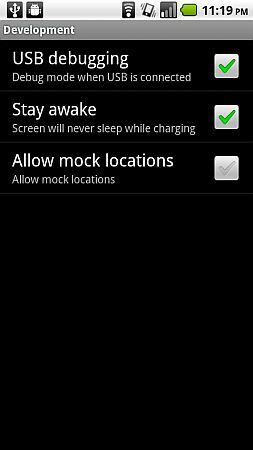
Inoltre, è richiesto SDK. Segui le mie istruzioni nel prendendo l'articolo Screenshot Come catturare schermate con il tuo cellulare Android Leggi di più che ho scritto qualche tempo fa per installare il kit di sviluppatori SDK. Nient'altro sotto funzionerà fino a quando questo non sarà fatto. Prenditi il tempo per farlo, perché aprirà anche molte funzioni interessanti come alta risoluzione schermate, esplorazione di file e facili trasferimenti di file. Dopo averlo impostato, sei pronto per iniziare.
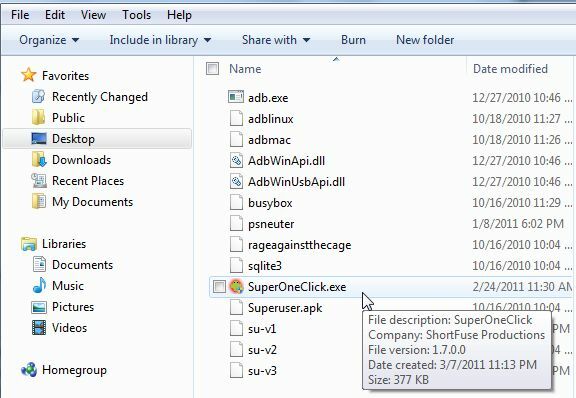
Scarica Super One Click, assicurati di avere il debugger Android (kit di sviluppo SDK) in esecuzione, espandi il file zip di Super One Click e fai clic sull'icona SuperOneClick per eseguirlo. All'avvio di SuperOneClick, vedrai diversi pulsanti grandi nella parte superiore dello schermo. Assicurarsi che il telefono sia collegato al computer tramite USB e che il debugger possa "vederlo" (l'attività avvierà la registrazione). Assicurati che la tua scheda SD sia non montato e andare avanti e fare clic su "Root" in SuperOneClick.
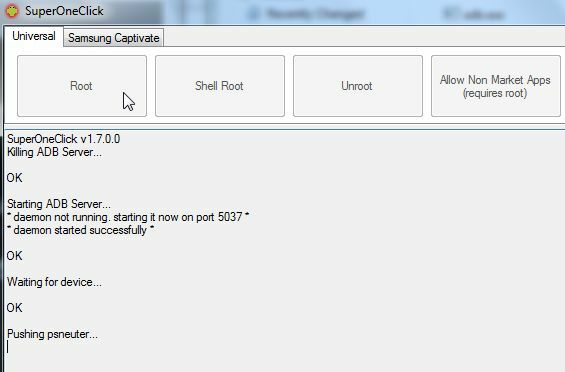
Vedrai l'attività di scorrimento mentre SuperOneClick fa il suo lavoro, con "OK" che appare dopo ogni attività. È possibile che vengano visualizzati degli avvisi, ma finché non si "blocca" in attesa del dispositivo, le cose dovrebbero continuare a scorrere fino a quando non restituisce infine il messaggio "Esito positivo!".
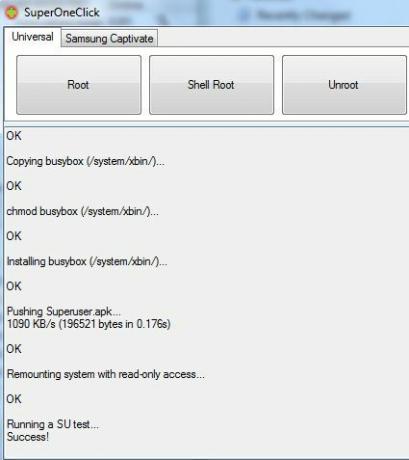
A questo punto, controlla le app installate sul tuo telefono e dovresti vedere un'icona "Superutente" che assomiglia a un teschio droide e ossa incrociate. Se lo vedi, sei radicato. Se non lo vedi, riavvia il Droid. In effetti, suggerirei di riavviare anche se lo vedi, poiché ho avuto alcuni problemi a far funzionare le app rooted fino a quando non ho riavviato il mio dispositivo.
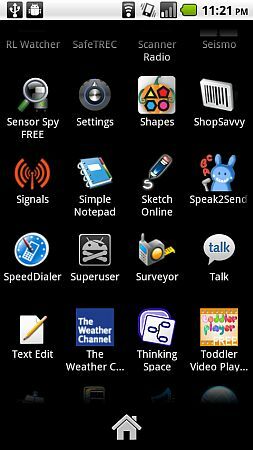
Quando apri SuperUser, vedrai che puoi configurare le notifiche in modo che nessuna app possa essere effettivamente eseguita con accesso root a meno che tu non le dia l'autorizzazione. Inoltre, secondo la gente del Nexus One Forum, SuperOneClick non sblocca effettivamente il Bootloader, quindi conservi comunque la tua garanzia. Non ho confermato se è vero o no, ma se è vero è un vantaggio piuttosto buono nell'utilizzo di SuperOneClick con l'approccio SDK.
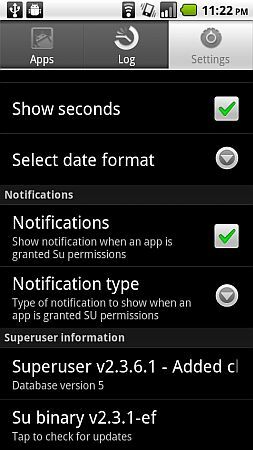
Ogni volta che esegui un'app che richiede root (superutente), vedrai una notifica che richiede l'autorizzazione. Mi piace perché significa anche che se un'app viene installata e tenta di utilizzare l'accesso superutente a tua insaputa, non può farlo.
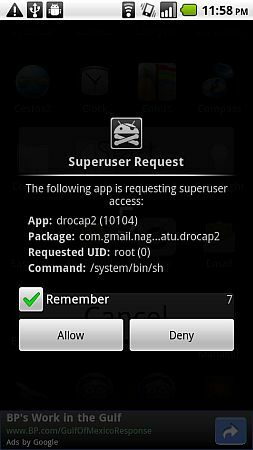
Se si seleziona "Ricorda", il programma viene aggiunto all'elenco delle app "approvate" con accesso da superutente. Puoi vedere quelli sul tuo elenco quando fai clic sulla scheda "App".
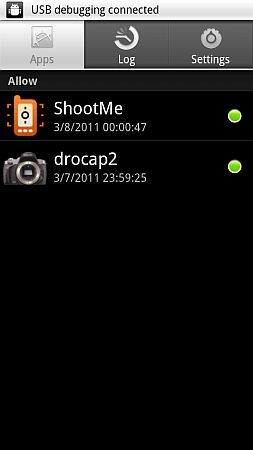
Come puoi vedere, una volta installato SDK e collegato al telefono, il processo è semplice come installare ed eseguire SuperOneClick. Il programma si occupa del rooting del telefono dal PC. Infine, puoi goderti un telefono Android con root e tutto il divertimento e l'eccitazione che offre!
Hai provato una delle app root Android con un clic di prova? Come è stata la tua esperienza? Condividi le tue avventure di root nella sezione commenti qui sotto.
Ryan ha una laurea in ingegneria elettrica. Ha lavorato 13 anni in ingegneria dell'automazione, 5 anni in IT e ora è un ingegnere di app. Ex amministratore delegato di MakeUseOf, ha parlato a conferenze nazionali sulla visualizzazione dei dati ed è stato presentato su TV e radio nazionali.


